
Промена подразумеване лозинке на рутеру потребна је да би се другим корисницима ограничио приступ веб интерфејсу или бежичној жаришној тачки. Власници Д-Линк рутера такође се суочавају са потребом да изврше задатак, па желимо да демонстрирамо две могућности за његову примену, које се разликују у верзијама Интернет центара.
Веб интерфејс
Одвојено напомињемо процедуру за улазак у веб интерфејс, јер ће се кроз овај мени извршити све остале радње. За ауторизацију овог софтвера морате отворити било који прегледач и тамо регистровати адресу 192.168.1.1 или 192.168.0.1... Прелаз активирајте притиском на тастер Ентер.
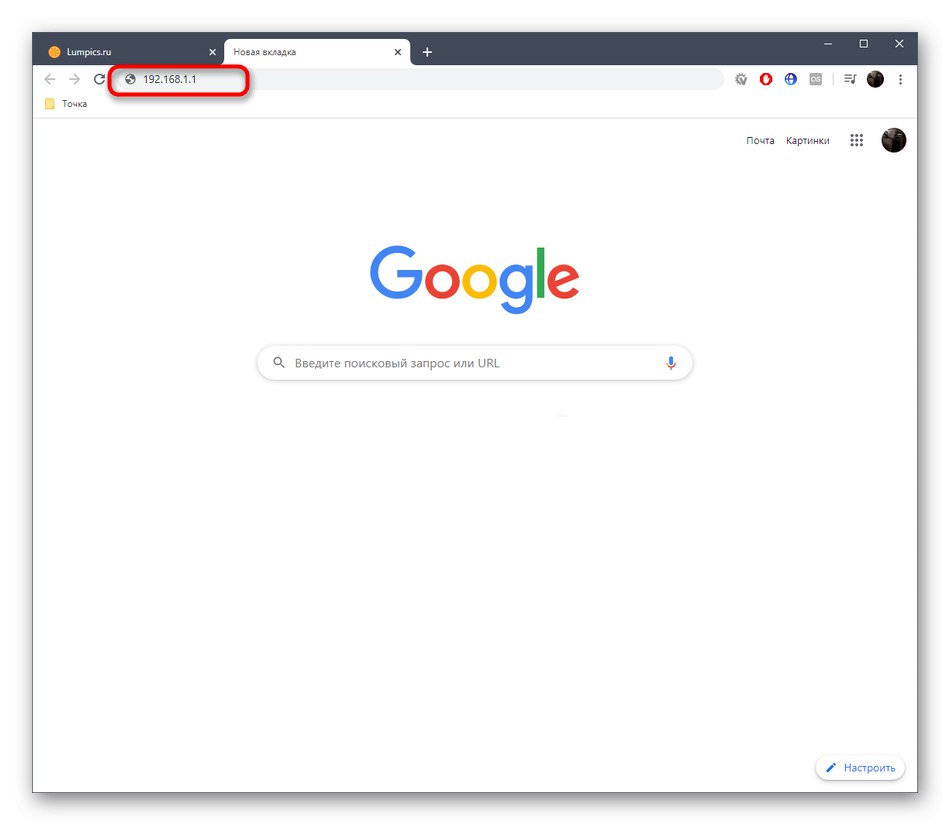
Образац за пријаву ће се сада појавити на екрану. Тамо унесите своје корисничко име и лозинку. Ако претходно нисте променили приступни кључ, тада ће, као и корисничко име, одговарати админ... Ова реч се мора унети у оба поља.
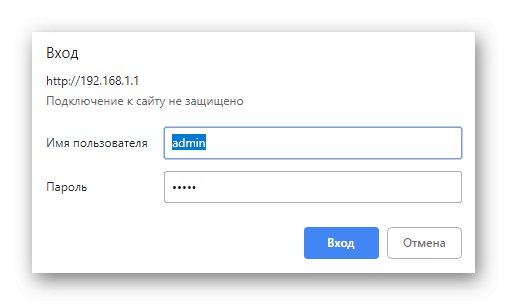
Не бисмо смештали овај поступак у посебан одељак данашњег материјала ако би апсолутно сви корисници могли с њим једнако лако да се носе. Међутим, неки имају проблема са ауторизацијом. Можете их решити на различите начине, а више о свему томе прочитајте у посебном чланку на нашој веб страници на следећем линку.
Детаљније: Решавање проблема са уносом конфигурације рутера
Опција 1: Старе верзије фирмвера
Прва опција намењена је корисницима који имају застареле Д-Линк рутере. Највероватније је фирмвер таквих уређаја направљен у старом стилу, па се принцип одласка на потребне меније може мало разликовати од начина на који се то ради у савременом софтверу.
Лозинка администратора
Прво ћемо приказати метод за промену администраторске лозинке, који је потребан при пријављивању на веб интерфејс. Да бисте то урадили, у старој верзији Д-Линк рутера мораћете да извршите само неколико једноставних корака:
- Након успешне ауторизације у Интернет центру, препоручује се промена језика на руски како се не бисте збунили у именима менија.
- Затим кликните на наслов на који је могуће кликнути "Напредна подешавања"да видите све доступне опције.
- Овде у блоку "Систем" кликните на „Администраторска лозинка“.
- Као што видите, не можете да промените корисничко име, али ништа вас не спречава да подесите нови приступни кључ. Да бисте то урадили, унесите га у одговарајуће поље и поновите да бисте потврдили радњу.
- Уверите се да је кључ исправан и да га нећете заборавити, а затим кликните на "Применити"да бисте сачували промене.
- На екрану се појављује искачућа порука која вас обавештава да је лозинка управо промењена.
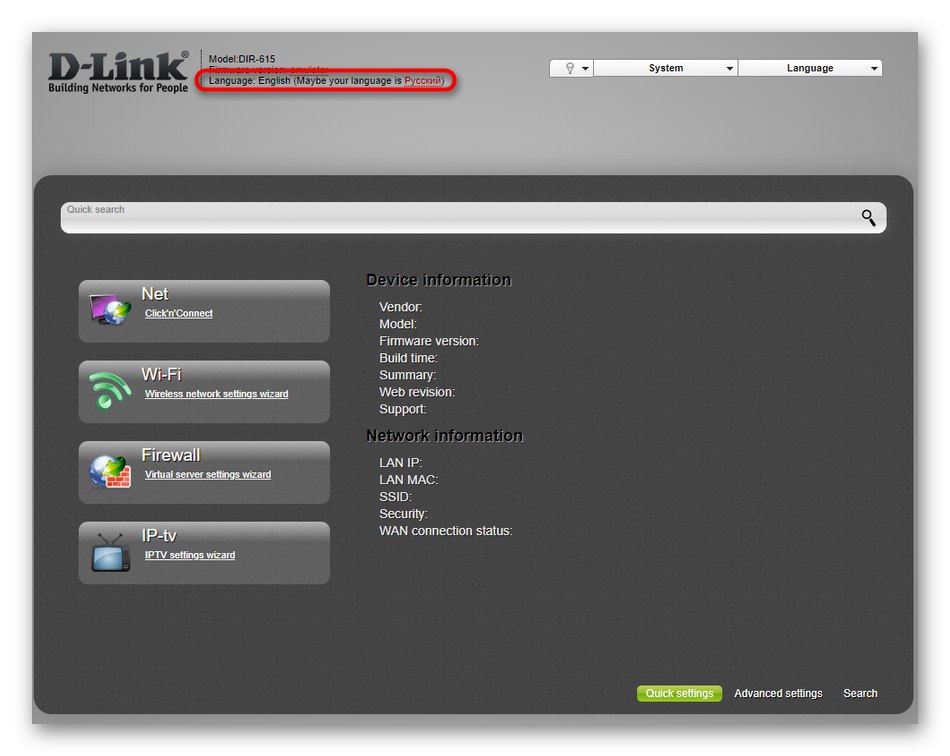
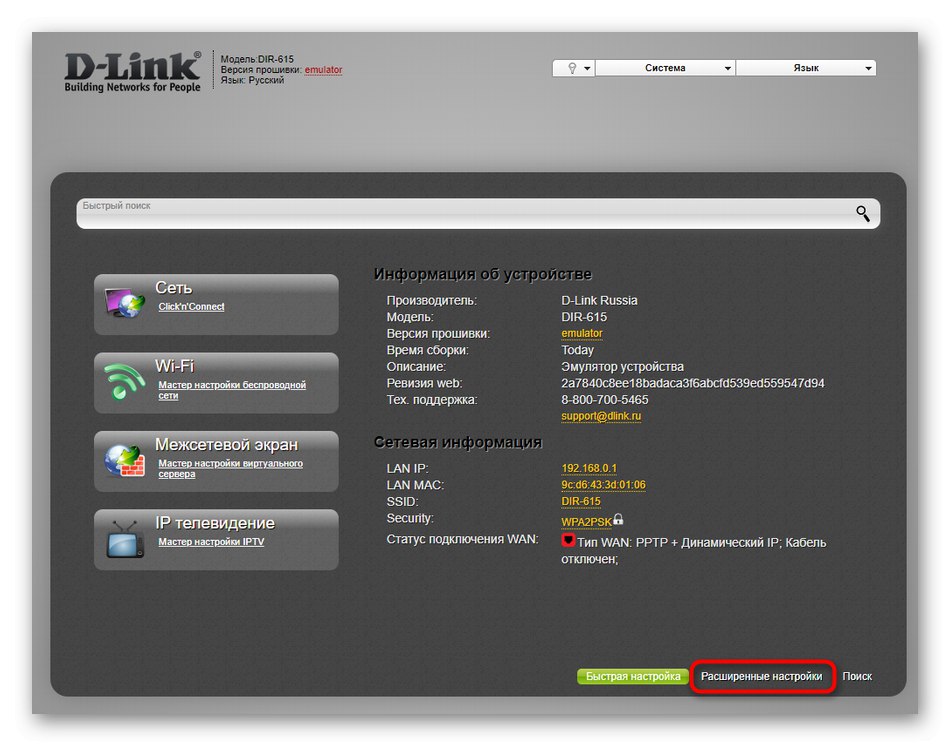
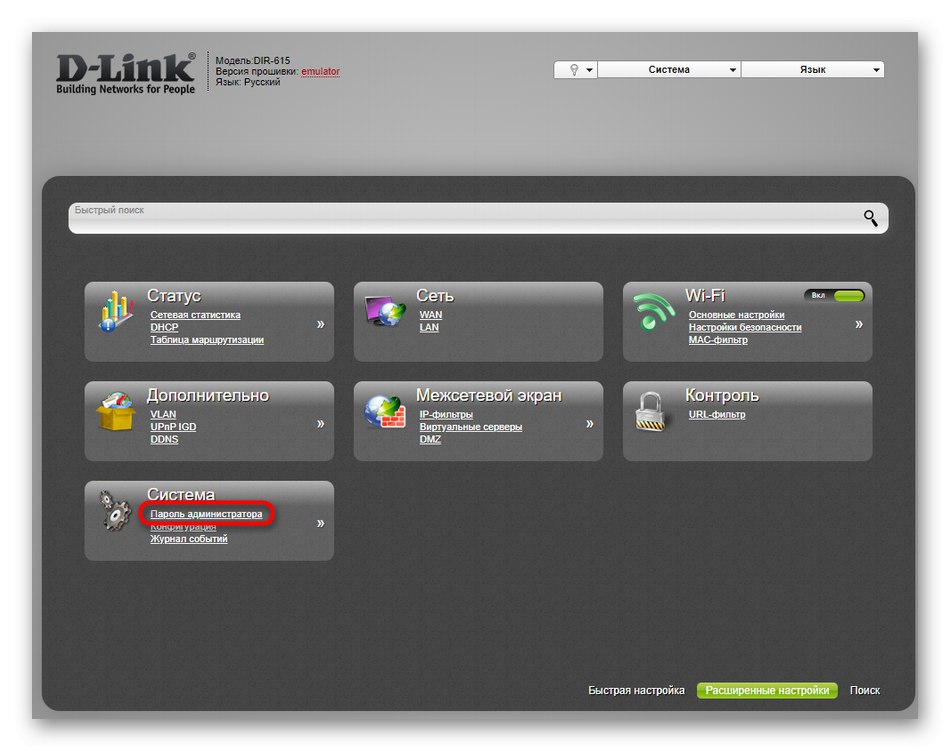
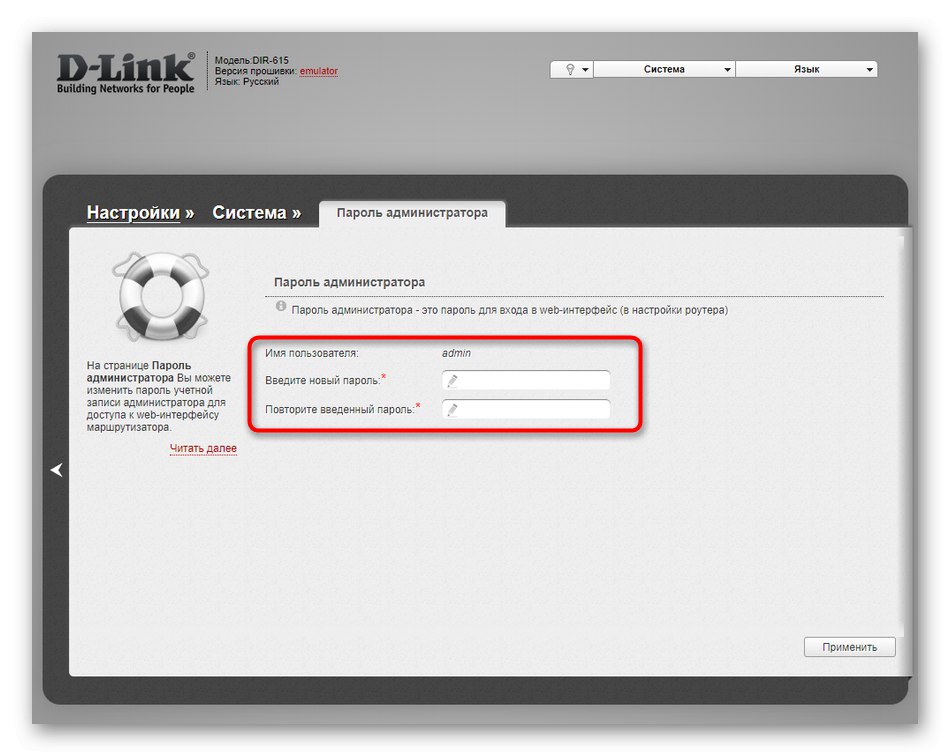
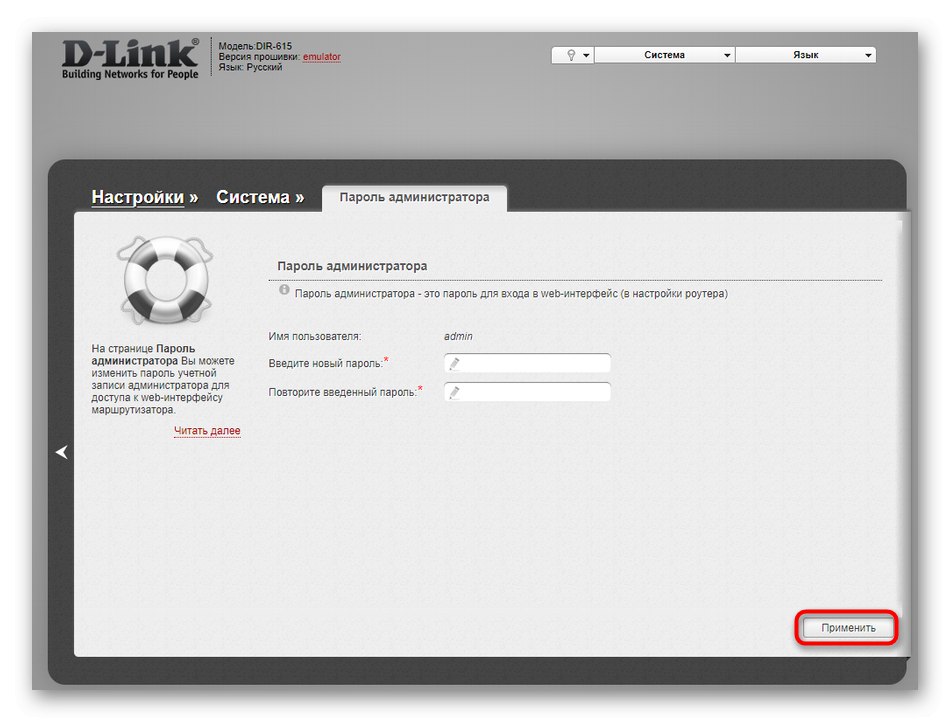
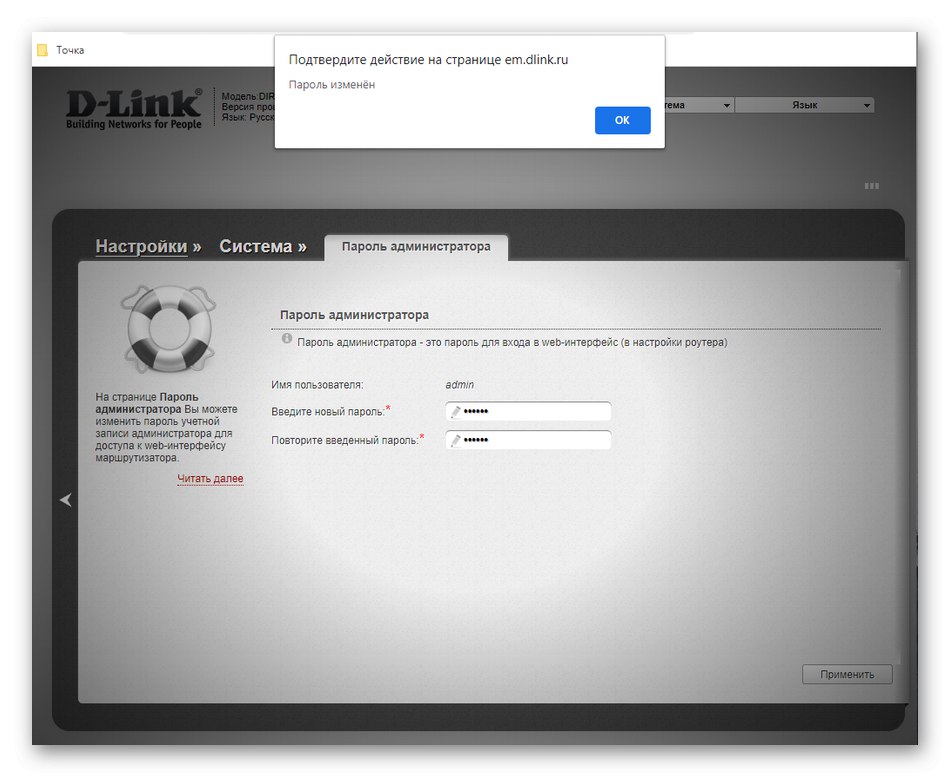
Сада можете бити сигурни да се лозинка променила, али имајте на уму да ће се, када се вратите на фабричка подешавања, вратити на админ и мораће да се унесе током првог овлашћења након враћања параметара.
Лозинка за Ви-Фи
Даље ћемо говорити о бежичној приступној тачки, јер стандардна лозинка или одсуствује, или не одговара самом кориснику. Старије верзије фирмвера имају модул за брзо подешавање, па ће то бити најлакши начин промене безбедносног кључа, а то се ради овако:
- Док сте у главном одељку Кеенетиц-а, кликните на натпис Чаробњак за бежично подешавање.
- Отвориће се засебни модул за конфигурацију, на коме ће се означити ставка "Приступна тачка" и крени даље.
- Сада, ако је потребно, можете променити име мреже. Ако вам не треба, само наставите.
- Изаберите тип мрежне потврде идентитета „Сигурна мрежа“ и наведите лозинку са најмање осам знакова.
- Након клика на дугме "Даље" приказаће се информације о новим подешавањима. Запамтите безбедносни кључ и примените промене.

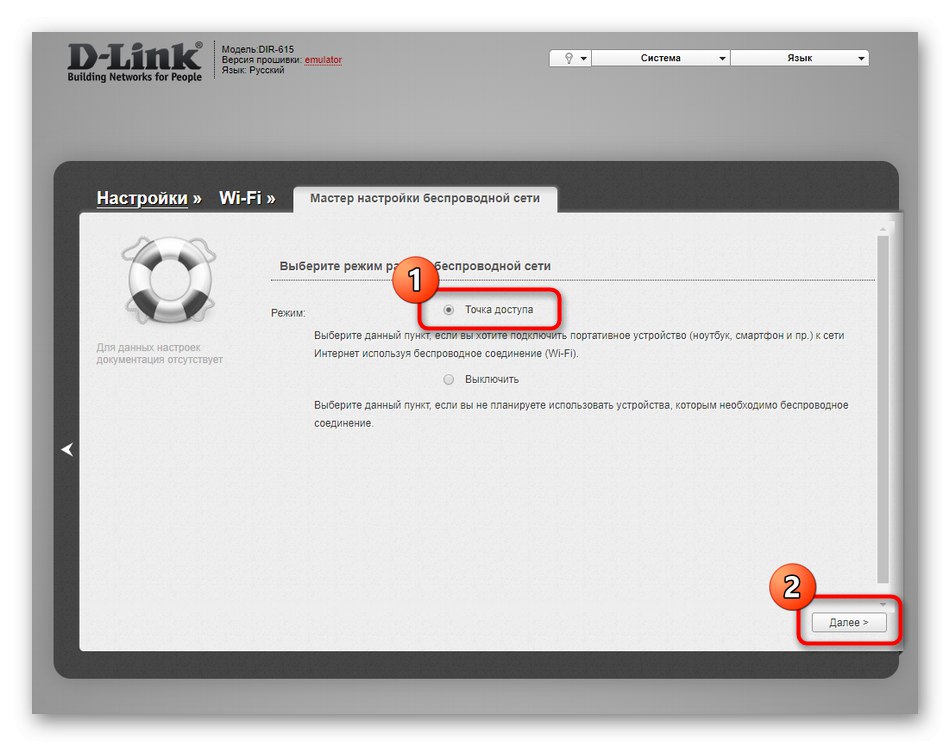
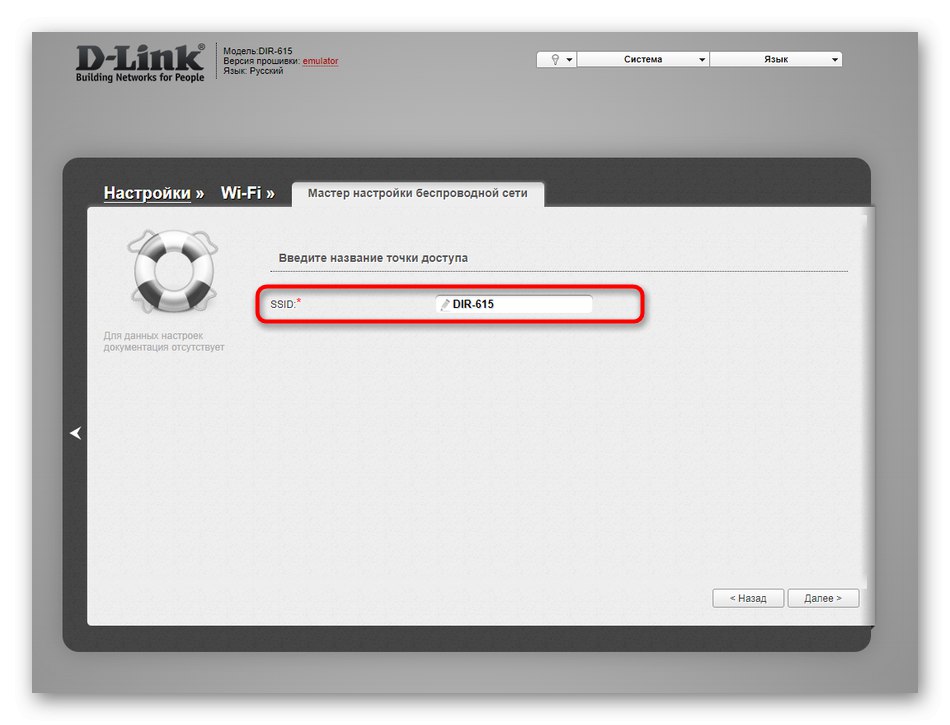
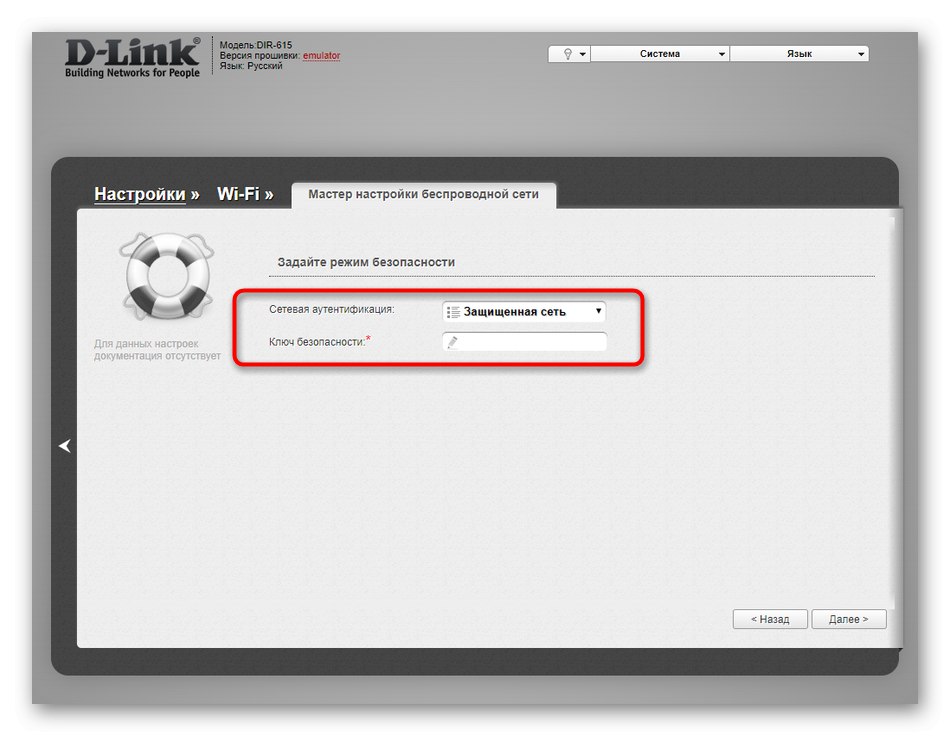
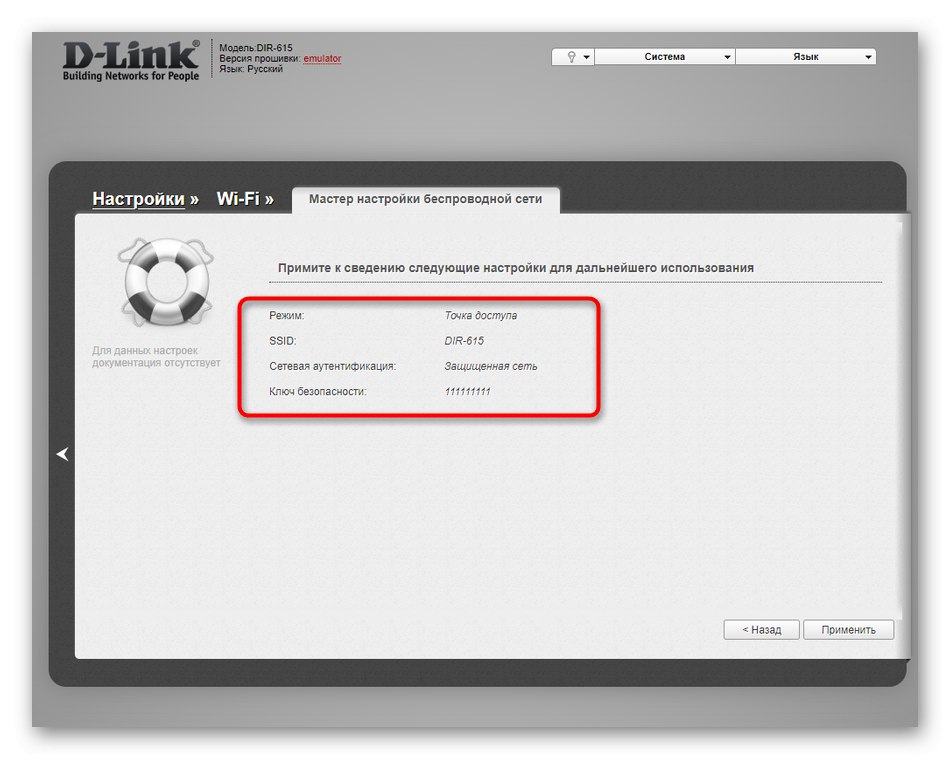
У старом фирмверу Д-Линк постоји друга опција за промену безбедносног кључа са могућношћу одабира врсте шифровања, ако је потребно. Читав процес састоји се од дословно три једноставна корака.
- Прођите кроз главни одељак Кеенетиц-а до "Напредна подешавања".
- У блоку "Ви-фи" Одаберите ставку "Безбедносне поставке".
- Наведите врсту мрежне потврде идентитета, ако је желите променити, затим подесите кључ за шифровање и кликните на дугме "Применити".
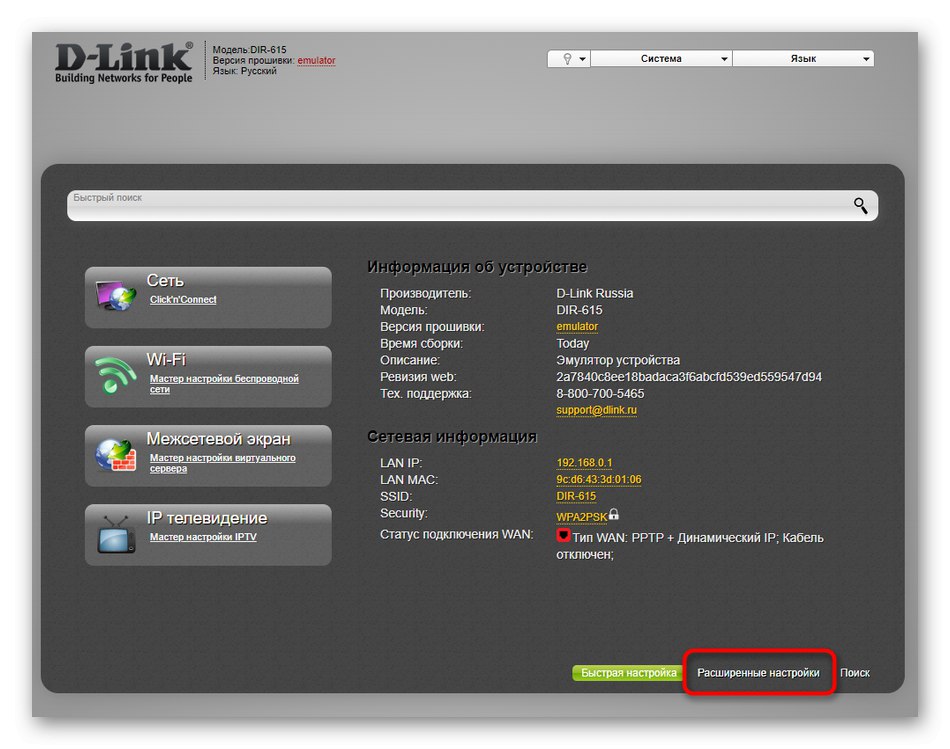
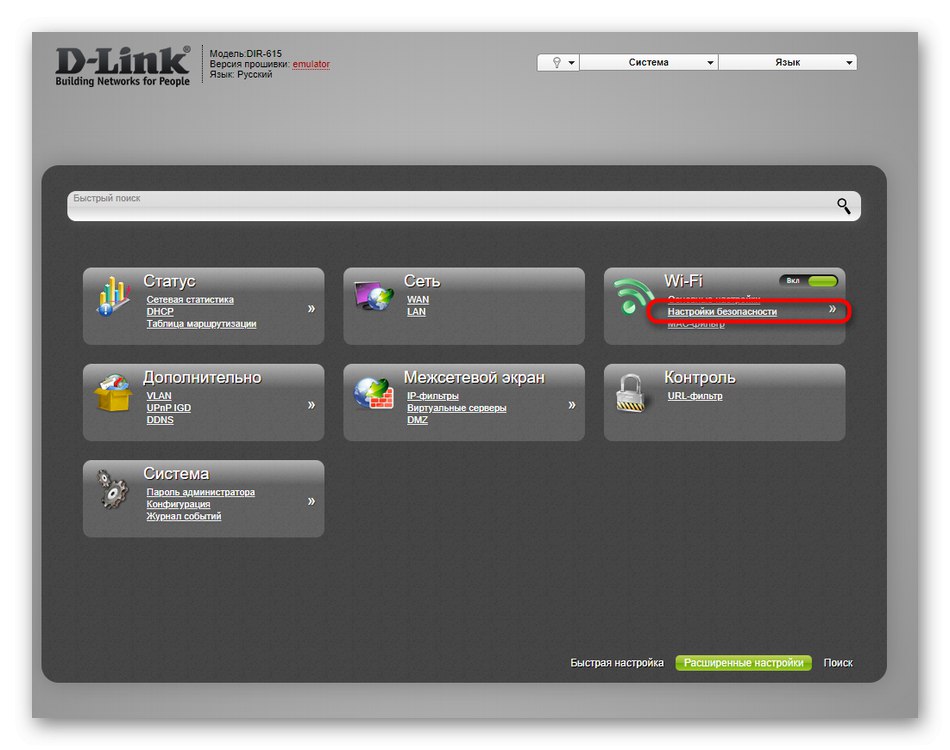
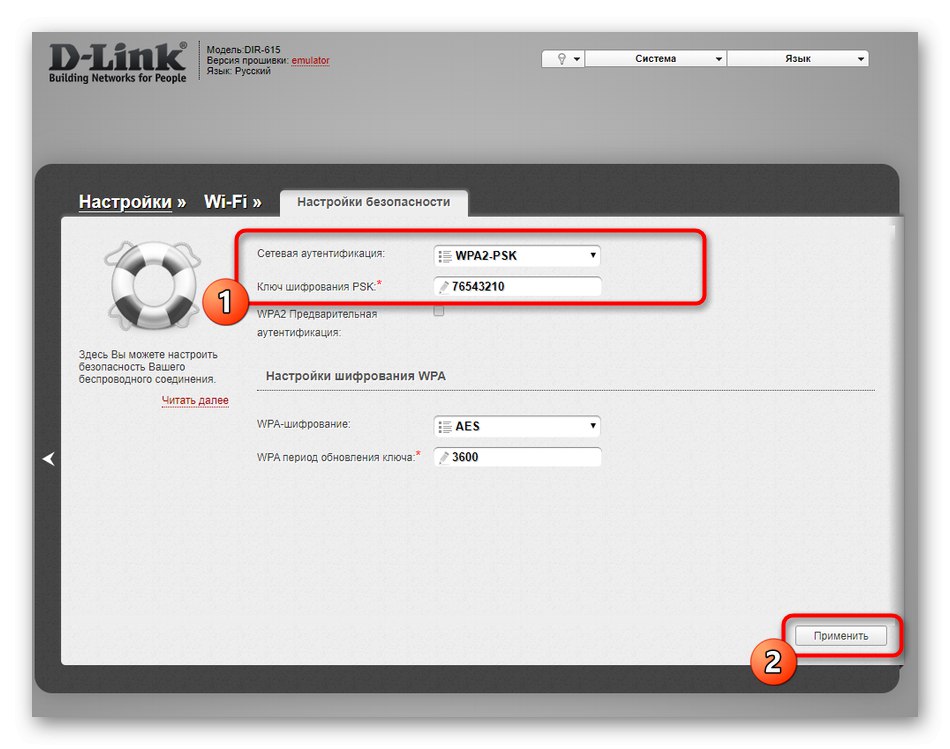
Поред тога, препоручујемо поновно покретање рутера ако се то није догодило аутоматски. Ово ће искључити све претходно повезане кориснике и они ће морати да унесу већ промењену лозинку, ако им то, наравно, кажете.
Опција 2: АИР интерфејс
Савремени дизајн Д-Линк Интернет центара назива се АИР интерфејс. Управо је овај изглед инсталиран на свим новијим фирмваре-има, тако да ће даља упутства бити универзална за апсолутно све модерне рутере дотичног произвођача.
Лозинка администратора
Лозинка администратора у новој верзији веб интерфејса мења се на скоро исти начин као што је представљена у претходној верзији, међутим, требало би да узмете у обзир посебности локације неких дугмади. Погледајмо ближе овај поступак.
- Овлашћење у интерфејсу АИР врши се на исти начин као што смо горе показали. Након пријаве, пређите на руски језик за локализацију.
- Следеће проширите категорију "Систем".
- Овде унесите своју нову лозинку и потврдите је преписивањем.
- Затим кликните на наменско дугме "Применити"да бисте сачували подешавања.
- На екрану ће се појавити обавештење да је поступак успешно завршен.
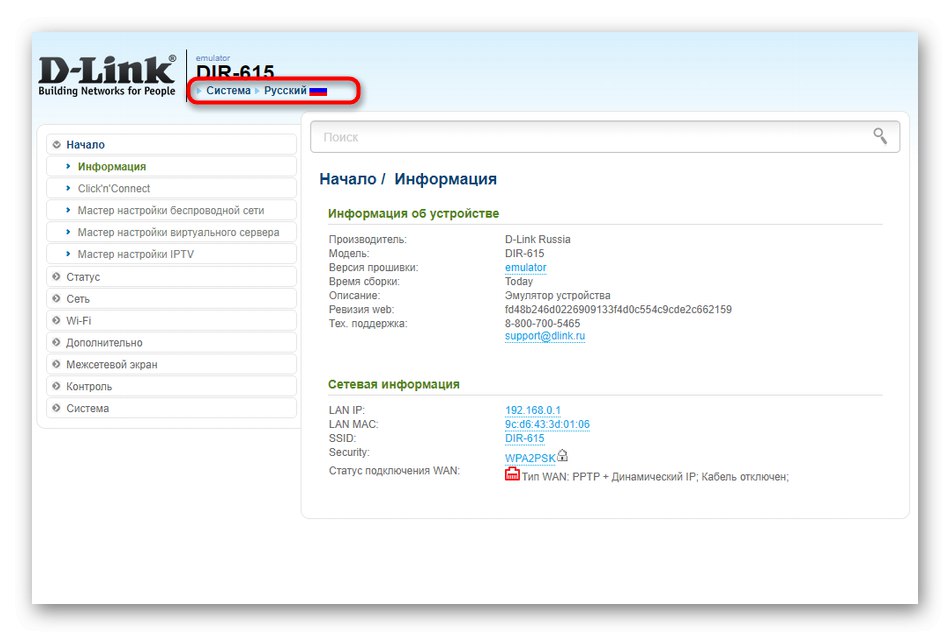
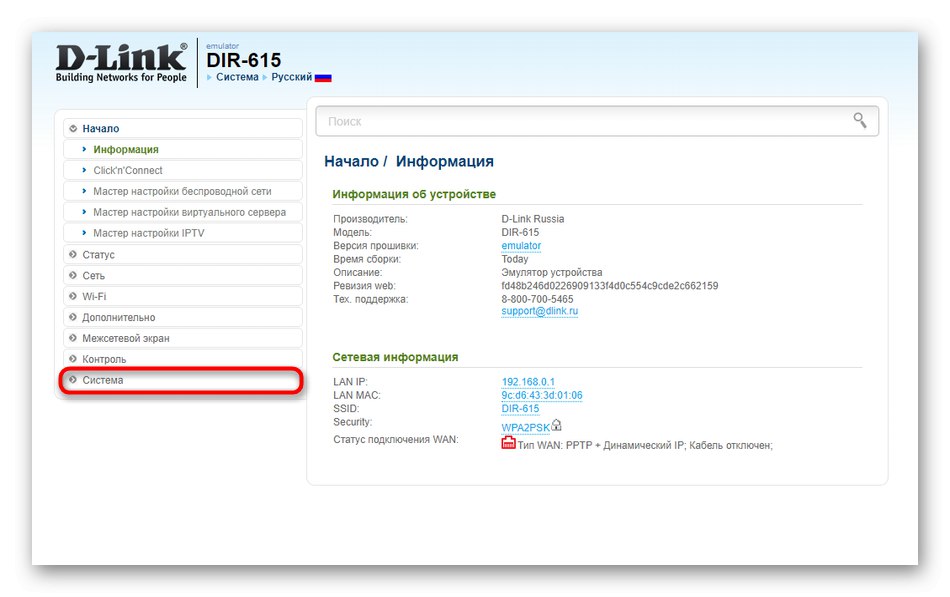

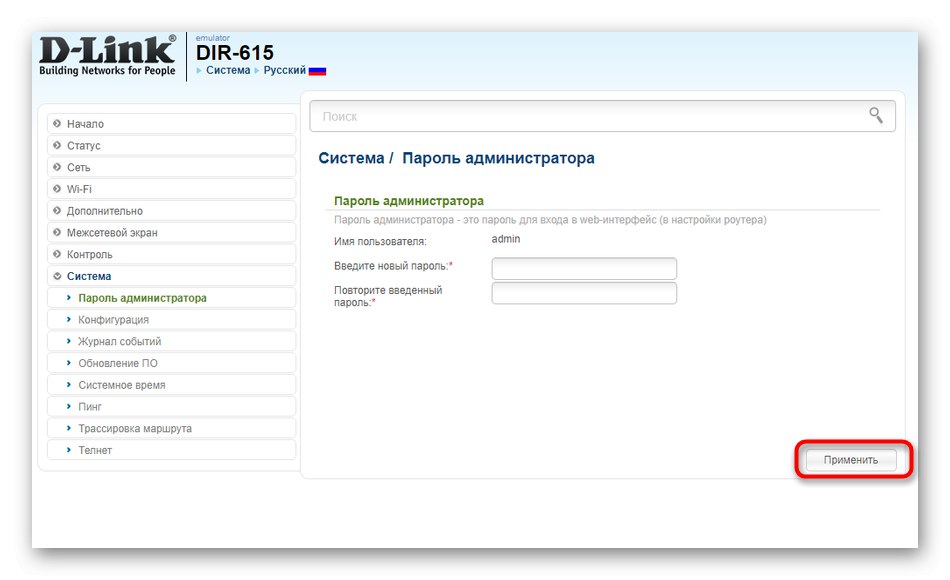
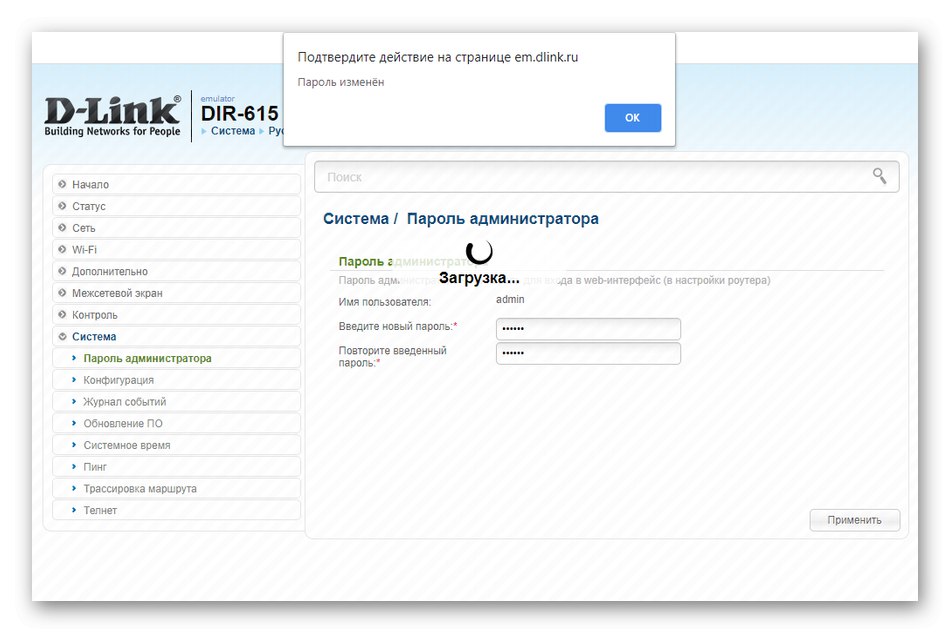
Лозинка за Ви-Фи
АИР интерфејс такође има чаробњака за конфигурацију бежичне мреже, који ће вам омогућити да брзо одредите параметре за Ви-Фи. Пре свега желимо да разговарамо о њему.
- Након овлашћења у одељку "Почетак" Изаберите категорију Чаробњак за бежично подешавање.
- Означи маркером "Приступна тачка" и пређите на следећи корак.
- Промените ССИД име или оставите ово подешавање какво је било.
- Преостаје само постављање лозинке постављањем на терену "Безбедоносни кључ".
- Бићете обавештени када нова подешавања ступе на снагу.




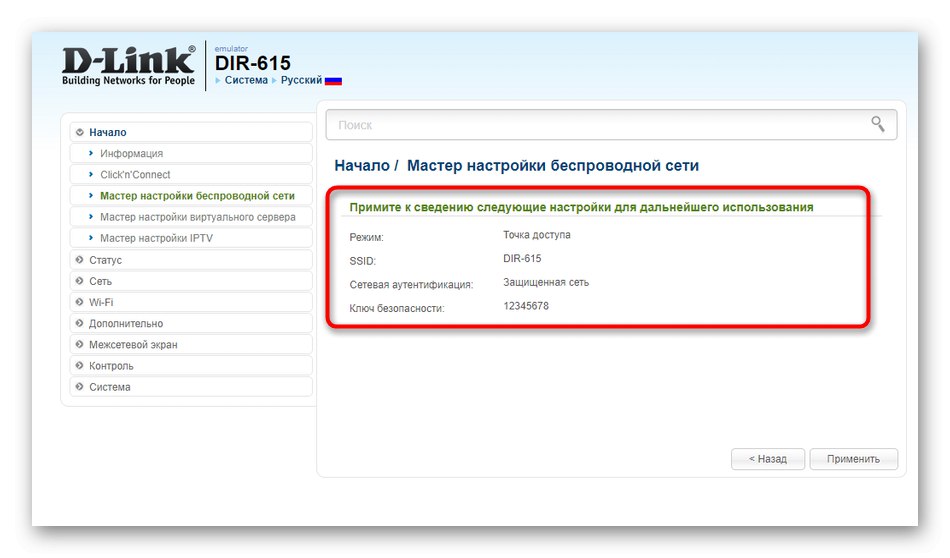
Опција помоћу чаробњака за бежично подешавање није увек прикладна, јер вам не дозвољава да одаберете тип потврде идентитета, а такође траје мало дуже од циљаног преласка на безбедносна подешавања. Због тога предлажемо да проучимо другу методу читајући следећа упутства.
- Померите се кроз леву плочу до одељка "Ви-фи".
- Изаберите категорију овде "Безбедносне поставке".
- Изаберите врсту сигурносног протокола и поставите нову лозинку, а затим примените промене.

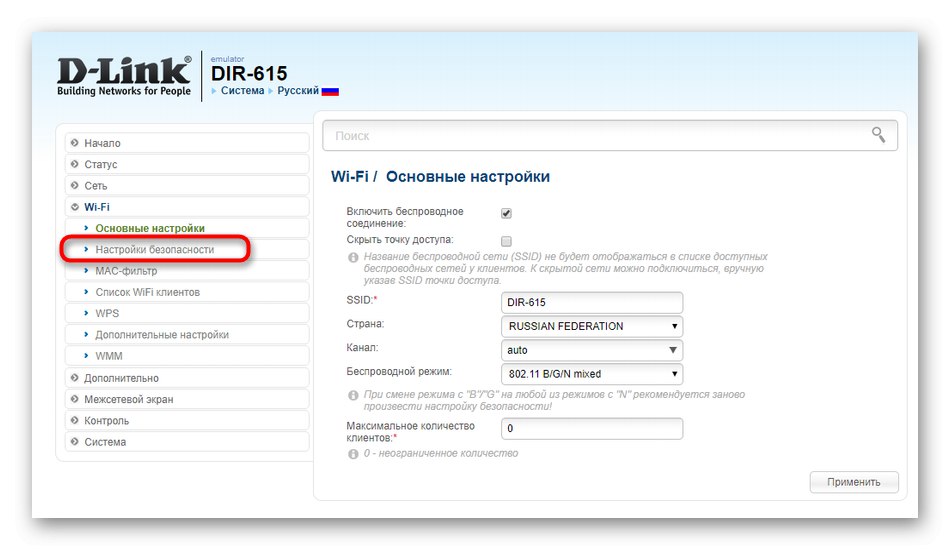

Само треба да изаберете најбољу опцију и следите упутства за успешну промену лозинке веб интерфејса или бежичне приступне тачке Д-Линк рутера.